Сегодня, в эру цифровых технологий, скорость и стабильность Wi-Fi-соединения играют огромную роль в повседневной жизни. Быстрый и надежный Интернет является необходимостью для работы, общения и развлечений. Однако, часто пользователи сталкиваются с проблемами низкой скорости Wi-Fi соединения на своих компьютерах. В этой статье мы рассмотрим несколько простых, но эффективных способов улучшения скорости Wi-Fi на компьютере с гарантией стабильности.
Первым шагом к повышению скорости Wi-Fi будет выбор правильного места для вашего роутера. Многие пользователи устанавливают роутер в углу комнаты, что может привести к значительному ослаблению сигнала. Чтобы определить наилучшее место для роутера, рекомендуется поставить его в центре помещения и на некотором расстоянии от стен и других электронных устройств.
Кроме того, одним из причин слабого Wi-Fi-сигнала является наличие других беспроводных устройств рядом с роутером. Микроволновки, беспроводные телефоны и Bluetooth-устройства могут создавать помехи и ослаблять сигнал Wi-Fi. Поэтому, рекомендуется размещать роутер вдали от таких устройств или использовать экранирование для изолирования сигнала.
Другим важным фактором, который может повлиять на скорость Wi-Fi, является качество антенны роутера. Некоторые модели роутеров имеют фиксированные антенны, которые не позволяют регулируемость направления сигнала. Однако, существуют модели роутеров с подвижными антеннами, которые позволяют настраивать направление сигнала на конкретное устройство или в нужном направлении. Это позволяет улучшить качество и скорость Wi-Fi соединения на компьютере.
Проблема с Wi-Fi на компьютере
Если у вас возникают проблемы с Wi-Fi на компьютере, то можно попробовать следующие решения:
| 1. Перезагрузите роутер | Перезагрузите ваш роутер, отключив его от питания на несколько секунд. Затем включите роутер и подождите, пока он полностью запустится. Перезагрузка роутера может помочь устранить временные проблемы с соединением. |
| 2. Переместите компьютер ближе к роутеру | Если вы находитесь далеко от роутера, сигнал Wi-Fi может быть слабым. Попробуйте переместить компьютер ближе к роутеру, чтобы улучшить качество сигнала и стабильность соединения. |
| 3. Измените канал Wi-Fi | Многие роутеры работают на одном канале Wi-Fi, и если есть другие устройства рядом, работающие на том же канале, это может вызывать перегрузку и снижение скорости Wi-Fi. Попробуйте изменить канал Wi-Fi в настройках роутера, чтобы избежать интерференции. |
| 4. Обновите драйверы Wi-Fi | Устаревшие или поврежденные драйверы Wi-Fi могут влиять на скорость и стабильность соединения. Проверьте наличие обновлений для драйверов Wi-Fi на официальном сайте производителя вашего компьютера и установите их, если доступны новые версии. |
| 5. Используйте антенну с большей мощностью | Если у вас встроенная антенна на компьютере, попробуйте использовать внешнюю антенну с большей мощностью. Это может помочь улучшить качество и дальность Wi-Fi сигнала. |
Если ни одно из вышеперечисленных решений не помогло решить проблему с Wi-Fi на компьютере, то рекомендуется обратиться к специалистам для дальнейшей диагностики и решения проблемы.
Предпосылки к проблеме

Одной из возможных причин может быть плохое качество сигнала Wi-Fi, вызванное дальностью от роутера, наличием преград или помехами от других электронных устройств. Также может сыграть роль неправильная конфигурация сетевых настроек или устаревшие драйверы устройства.
Другой причиной может быть недостаточная пропускная способность у интернет-провайдера. Если скорость интернета на других устройствах в доме значительно выше, то проблема, скорее всего, кроется именно в вашем компьютере.
Также не стоит исключать возможность наличия вирусов или вредоносных программ на компьютере, которые могут замедлить работу интернета. В таком случае, прежде чем заниматься улучшением Wi-Fi, рекомендуется провести полное сканирование системы на наличие вирусов.
Изложенные выше предпосылки к проблеме помогут определить дальнейшие шаги по улучшению Wi-Fi на компьютере с гарантией стабильности. В следующих разделах этой статьи мы рассмотрим различные способы решения проблемы и дадим рекомендации по оптимизации работы Wi-Fi.
Влияние проблемы на работу компьютера
Одна из основных проблем, связанных с низкой скоростью Wi-Fi, заключается в замедлении работы компьютера. Загрузка веб-страниц, файлов и приложений может занимать значительно больше времени, что приводит к ухудшению производительности и снижению эффективности работы. Длительные задержки и прерывания при передаче данных могут стать причиной сбоев в работе программ и возникновения ошибок.
Кроме того, низкая скорость Wi-Fi может оказывать влияние на работу приложений, использующих большой объем данных, например, стриминговые сервисы или онлайн-игры. Замедление скорости передачи данных может привести к буферизации видео или задержкам в сетевых играх, что может значительно ухудшить пользовательский опыт.
Также, низкая скорость Wi-Fi может оказать отрицательное влияние на работу приложений, требующих постоянного подключения к интернету, таких как облачные сервисы или системы удаленного доступа. При постоянных разрывах соединения или недостаточной скорости передачи данных, работа с такими приложениями может стать невозможной или сопровождаться сбоями и ошибками.
Кроме того, низкая скорость Wi-Fi может повлиять на работу сетевых устройств, подключенных к компьютеру, например, принтеров или IP-камер. Замедление скорости передачи данных может привести к задержкам и ошибкам при печати документов или просмотре видеозаписей с камер видеонаблюдения.
Методы улучшения скорости Wi-Fi
- Выбор правильного места для роутера. Роутер должен быть расположен в центре помещения и находиться на расстоянии от преград, таких как стены или мебель. Избегайте установки роутера рядом с другими устройствами, такими как микроволновые печи или телефоны, которые могут влиять на сигнал.
- Обновление прошивки роутера. Регулярно проверяйте наличие обновлений прошивки для вашего роутера. Обновление прошивки может исправлять ошибки и улучшать производительность.
- Изменение Wi-Fi канала. Возможно, в вашей области есть другие близлежащие Wi-Fi сети, которые могут создавать помехи вашей сети. Попробуйте изменить канал своей сети на менее загруженный, чтобы улучшить скорость.
- Использование более современного оборудования. Если ваш роутер устарел, попробуйте обновить его до более современной модели, которая поддерживает последние стандарты Wi-Fi.
- Использование репитера или усилителя сигнала. Если у вас большая площадь или преграды, которые ослабляют сигнал Wi-Fi, репитер или усилитель сигнала могут значительно улучшить скорость и стабильность соединения.
- Ограничение интерференции от других устройств. Устройства, такие как Bluetooth или микроволновые печи, могут создавать помехи для Wi-Fi сигнала. Попробуйте избегать использования этих устройств или поместите их дальше от роутера.
- Использование более качественных антенн. Некоторые роутеры имеют возможность замены антенн. Установка более качественных антенн может значительно улучшить силу и дальность сигнала.
- Проверка наличия вирусов и вредоносных программ на устройствах. Вирусы и вредоносные программы могут замедлить скорость вашего Wi-Fi соединения. Регулярно сканируйте свои устройства на наличие вредоносного ПО.
Следуя этим простым методам, вы сможете улучшить скорость своего Wi-Fi соединения и наслаждаться стабильным подключением к Интернету.
Важность стабильности соединения

Стабильность соединения Wi-Fi играет ключевую роль в обеспечении быстрой и бесперебойной работы компьютера. Независимо от того, выполняете вы важную работу, играете в онлайн-игры или просматриваете видео, отсутствие стабильности в сети может стать настоящей проблемой.
Нестабильное соединение может привести к медленной загрузке страниц, неожиданным разрывам соединения и перебоям в работе приложений. Это может не только вызывать разочарование, но и приводить к потери времени и денег.
Например, при работе с облачными сервисами, такими как обмен файлами или видеоконференции, стабильное соединение становится особенно важным. Недостаточностабильное соединение может привести к прерыванию передачи данных и потери важной информации.
Кроме того, стабильное соединение влияет на качество работы приложений и игр. Нестабильная и медленная скорость Wi-Fi может вызывать задержки, лаги и "зависания" приложений, что может существенно повлиять на комфорт и эффективность вашего компьютерного опыта.
Чтобы гарантировать стабильность своего соединения, рекомендуется оптимизировать настройки Wi-Fi, а также обратить внимание на местоположение роутера и использование устройств усиления сигнала Wi-Fi.
Использование стабильного соединения Wi-Fi является необходимым для достижения максимальной скорости и эффективности вашего компьютерного опыта. Предпринимите необходимые меры, чтобы обеспечить стабильность соединения и наслаждаться бесперебойной работой вашего компьютера.